Skåda följande uppsättning fantastiska ikonteman för Ubuntu, Linux Mint och andra Linux-datorer.
Ett snabbt och enkelt sätt att ge ditt Ubuntu-skrivbord en fräck ny (och lite mer personlighet) är att byta ikon-tema
Men med hundratals kompletta ikonpaket där ute är det svårt att veta var man ska börja – därav det här inlägget!
Vi belyser de bästa ikon-teman för Linux just nu. Dessa sträcker sig från subtila, platta och 2D-glyfer till paket som går in hårt på glans, lutning och detaljer.
Bättre än så håller vi denna lista över ikonteman uppdaterad. Du behöver inte oroa dig för att några länkar är trasiga eller att något av paketen som presenteras är föråldrat.
Om du är redo att förnya ditt skrivbord läs vidare!
Bästa ikonteman för Ubuntu
Papirus ikontema
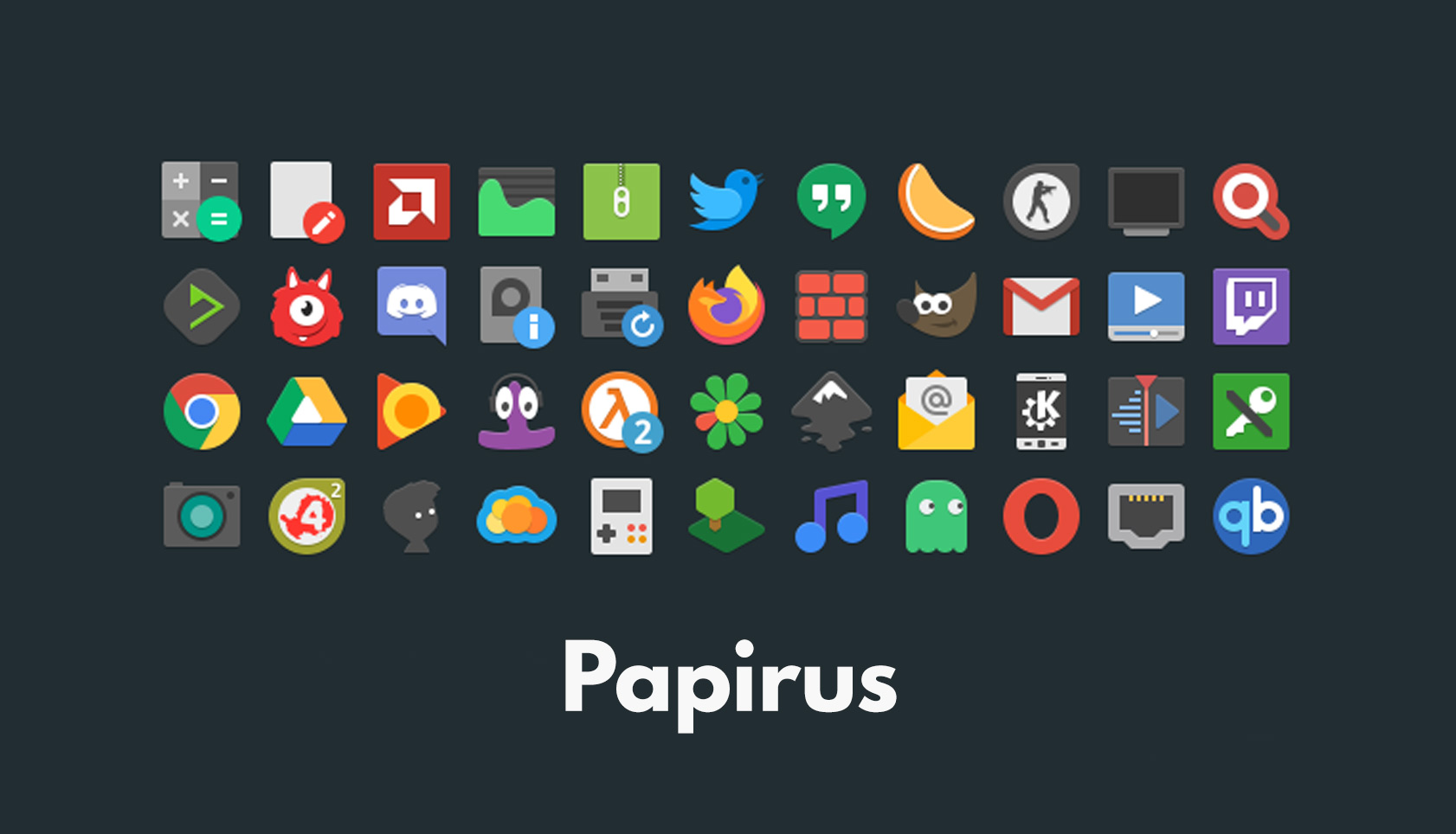
Ingen lista över de bästa ikonteman för Ubuntu och andra Linuxdistributioner skulle vara komplett om den inte nämnde Papirus ikoner. Just den här uppsättningen är ett av de mest ikoniska ikonpaket som producerats de senaste åren, och jag älskar det!
Färgglada, uppfinningsrika och formstarka: Papirus lyckas behålla en visuell sammanhållning trots bredden på täckningen – ett plus som är lätt att ta för givet. Utvecklarna bakom temat är också mottagliga för feedback. Om en app saknar en ikon kan du begära att den läggs till genom att ta kontakt med dem via GitHub.
Jag har visat dig hur du installerar Paprius ikon-tema på Ubuntu tidigare och -spoiler- det är enkelt. Just open a new Terminal window and paste the following command to add the official Papirus Team PPA to your list of software sources:
sudo add-apt-repository ppa:papirus/papirus
Once done, proceed to install the icon theme:
sudo apt install papirus-icon-theme
This PPA will also give you ongoing updates as and when released. This way you’ll always be using the latest designs and the latest icons.
Numix Circle
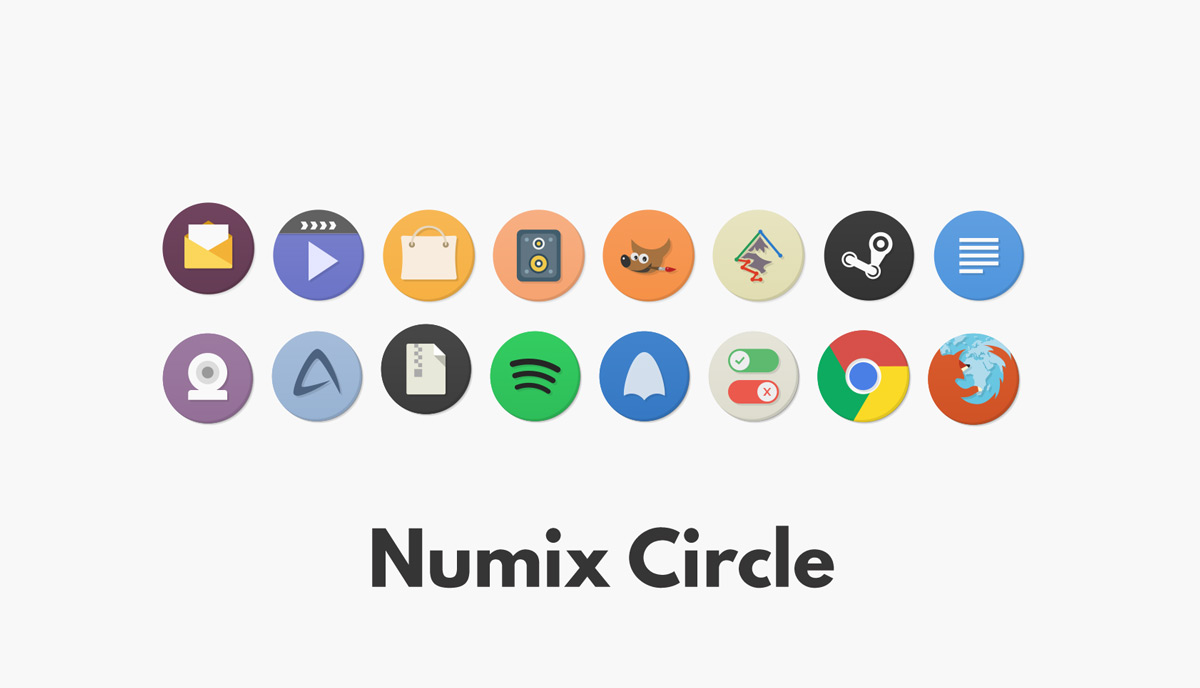
After a circular icon theme with lashings of color? There’s only one icon set up to the job: Numix Circle.
Om det visuella knepet att placera alla appar i samma form kan ibland kännas överdrivet och extremt (och göra att appar som inte överensstämmer med formen sticker ut ännu mer) så är det inte fallet med Numix tack vare dess uttömmande täckning.
Den nya ikonuppsättningen Numix Circle omfattar nu flera tusen applikationsikoner, från gamla bekantskaper till nya, som är i framkant, och alla är (ingen överraskning) placerade i en cirkelformad ram.
Du kan installera Numix Circle icon theme på Ubuntu direkt från Ubuntu Software-appen, men för att installera den senaste versionen av ikonuppsättningen (vilket jag rekommenderar) lägger du till den officiella Numix PPA:
sudo add-apt-repository ppa:numix/ppa
Installera den senaste versionen av uppsättningen med:
sudo apt install numix-icon-theme-circle
Att lägga till den här PPA:n garanterar också att du får framtida uppdateringar när de släpps.
Qogir Icon Theme
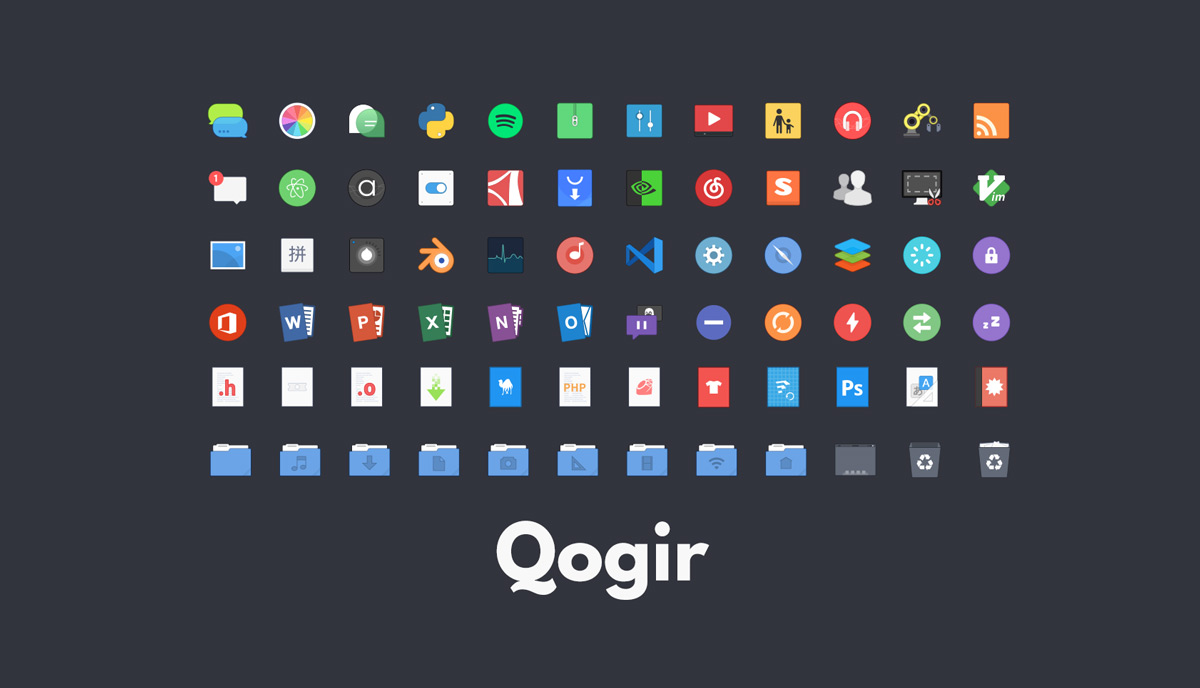
The Qogir är utformat för att komplettera det (ganska slående) GTK-temat Qogir – men känn dig inte avskräckt om du inte använder det, eftersom det är en bra ikonuppsättning i sin egen rätt.
Baserat på en kombination av ikonuppsättningarna Arc, Faba och Tela, beskrivs Qogir av sin författare som ett ”platt färgglatt designikon-tema för Linux-datorer”.
Men det är inte platt platt.
Beslutet att använda enkla 2D-glyfer med minimal skiktning och att hålla sig till en uppsättning konsekventa former och nyanser, gör att Qogir-ikonerna bibehåller balansen mellan mjukt och inbjudande och seriöst och professionellt. Ikonerna i den här uppsättningen ser inte överdesignade eller för tecknade ut.
Hämta Qogir Icon Theme (.tar.gz)
För att installera Qogir icon theme på Ubuntu ladda ner den senaste versionen från länken ovan. När nedladdningen är klar extraherar du arkivet och flyttar den översta mappen inuti till den dolda ~/.icons-mappen i din Home-katalog. Om denna katalog inte finns, skapa den.
OS Catalina

Desktop Linux operativsystem skiljer sig från sina motsvarigheter med sluten källkod på många många sätt. Men den stora mängden kontroll du har över hur saker och ting ser ut är kanske den mest framträdande.
Så om du vill få Ubuntu att se ut som en Mac – du kanske gillar operativsystemet, men inte dess begränsningar – så är en ikonuppsättning som OS Catalina ett enkelt sätt att göra det.
Denna ikonuppsättning är inspirerad av utseendet på moderna macOS-ikoner, men det är inte en ordagrann kopia av det. Istället översätter författarna noggrant de övergripande motiven och koncepten till en (tveklöst) mjukare och överlägsen uppsättning till den riktiga varan!
Hämta OS Catalina Icons (.zip)
För att installera det här ikon-temat på Ubuntu måste du först ladda ner den senaste versionen från länken ovan. När nedladdningen är klar extraherar du arkivet. Flytta sedan den utdragna mappen till den dolda ~/.icons-mappen i din Home-katalog. Om denna katalog inte finns, skapa den.
Vimix
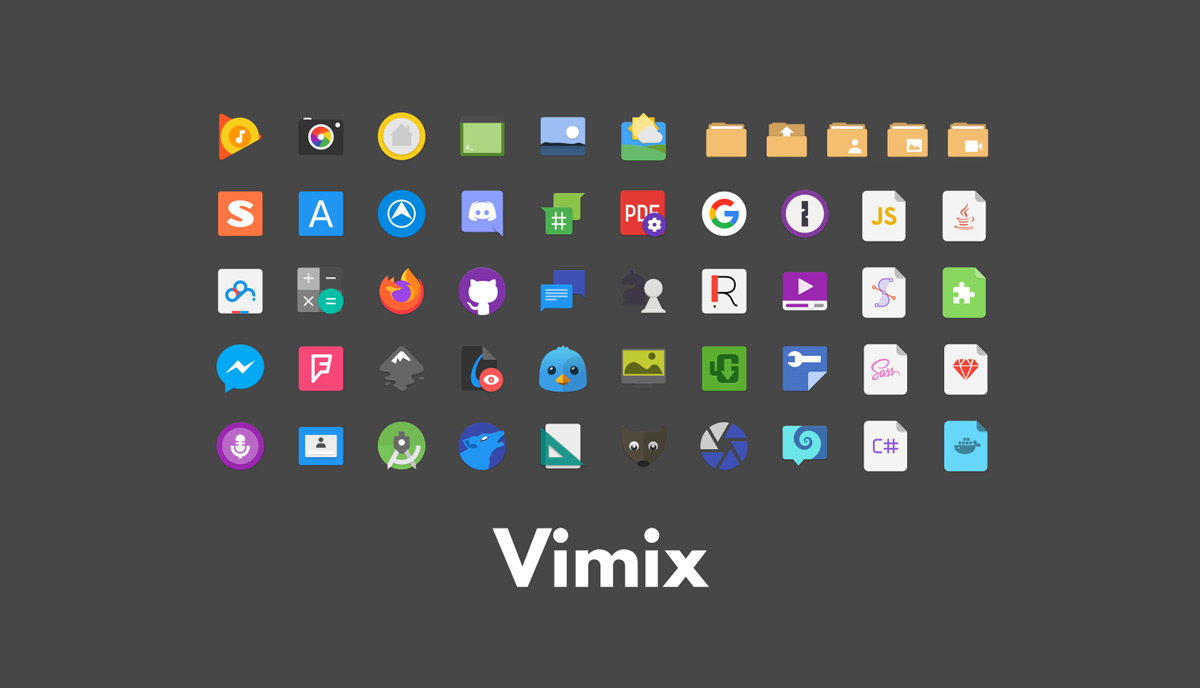
Vimix ikoner bygger på (men är numera mycket annorlunda än) Paper-ikon-temat som var populärt för några år sedan. Det temat började med materialdesign, men har sedan dess utvecklat ett eget utseende.
Likt Qogir är Vimix utformat för att användas med samma namn GTK-tema, men det är inget konkret krav. Du kan använda det med vilket GTK-tema som helst.
Ikonpaketet distribueras i ett antal olika färgvarianter, bland annat röd (”ruby”), svart och lila (”amethyst”). Dessa kan laddas ner och installeras individuellt, eller så kan du använda ett kommandoradsskript för att automatisera processen.
Länk för att ladda ner Vimix
we10x
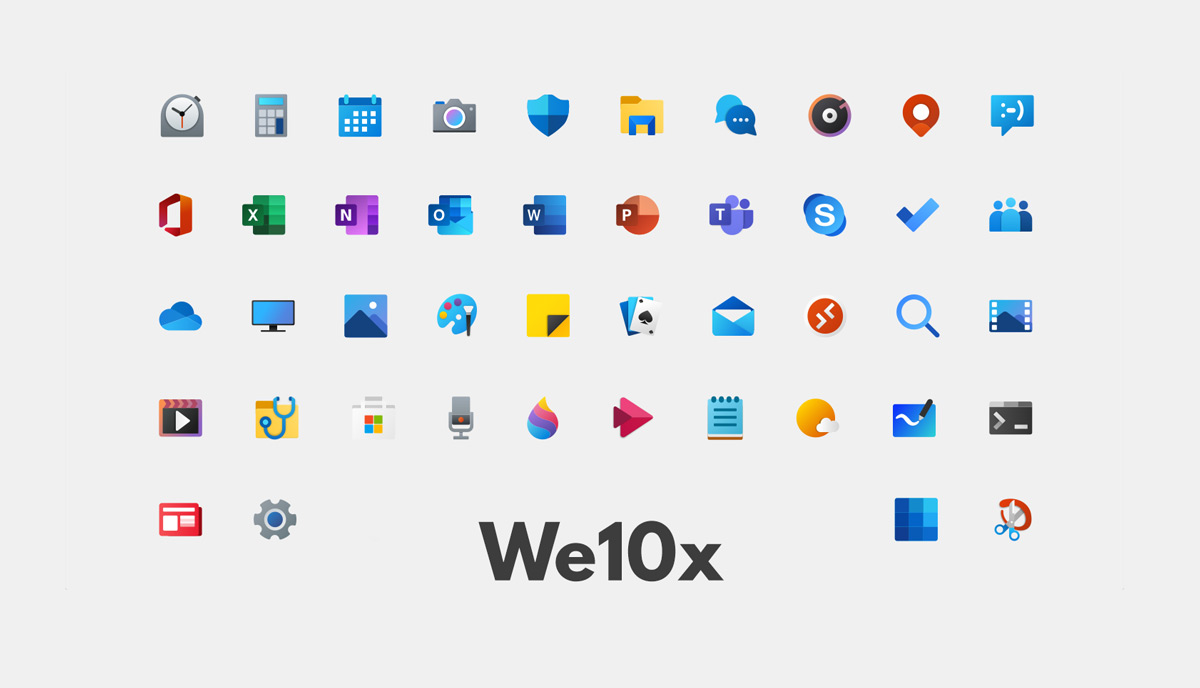
Microsoft håller (långsamt) på att introducera ett nytt designspråk för operativsystemet Windows och dess medföljande ekosystem för appar och tjänster. Och det nya utseendet har hittat fans långt utanför Redmonds aktiva användarbas, det vill säga bland Linuxanvändare.
Men We10X ikonuppsättning är inte en 1:1-portering av Windows-ikoner till Linux. Det är inte en klon. Även om den är starkt inspirerad av Windows ”flytande” estetik, tolkar den den självständigt och gör tillställningar och avvikelser från de ikoner som Microsoft delar ut där det är nödvändigt.
Att ha en mer välbekant uppsättning ikoner kan, för vissa användare, göra det lättare att använda sitt system. Oavsett varför du vill använda ett paket som detta är det fina med att använda Linux att du kan göra det – så gör det!
Ladda ner We10x Icon Theme (.tar.gz)
För att installera We10x-ikoner på Ubuntu måste du först ladda ner den senaste versionen av paketet med hjälp av länken ovan. När nedladdningen är klar extraherar du arkivet och flyttar den översta mappen till den dolda ~/.icons-mappen i din Home-katalog. Om denna katalog inte finns, skapa den.
Obsidian
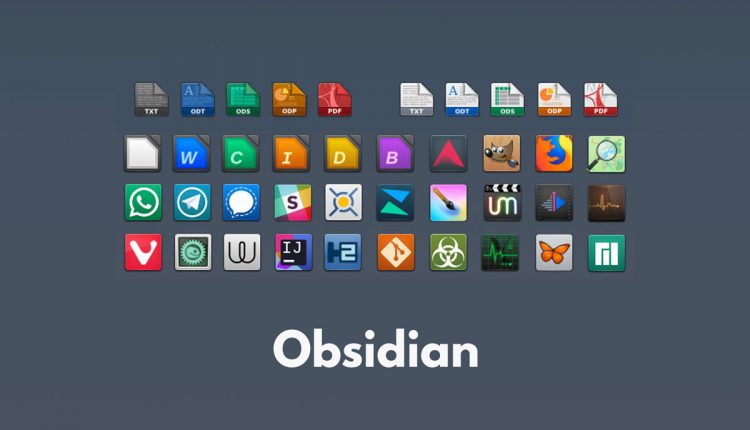
Får platta teman dig att känna dig lite, ja, platt? Om så är fallet ska du definitivt kolla in Obsidian.
Obsidian är en fortsättning på Faenza-ikon-temat som var vansinnigt populärt bland Linuxanvändare för några år sedan. Tyvärr uppdateras Faenza inte längre.
Enter Obsidian. Det omarbetar Faenza för 2020 och packar in en hög med omarbetade och återspolade ikoner för klassiska program som Firefox, GIMP och LibreOffice, samt stöd för nyare program som Cawbird, Foliate och GNOME Extensions.
Det finns ingen rädsla för 3D-element här: Obsidian har fullt ut tagit till sig glans, ljuseffekter, slagskuggor och fasor. Resultatet är ett ikonpaket med ett uttalat och distinkt ”kaklat” utseende som enligt min mening inte liknar något som erbjuds av något annat Linux-ikontema.
Hämta Obsidian från GitHub
För att installera Obsidian-ikoner på Ubuntu hämtar du den senaste versionen av paketet från länken ovan. När nedladdningen är klar extraherar du tar.xz-arkivet och flyttar den översta mappen till den dolda ~/.icons-mappen i din Home-katalog. Om denna katalog inte finns, skapa den.
Newaita
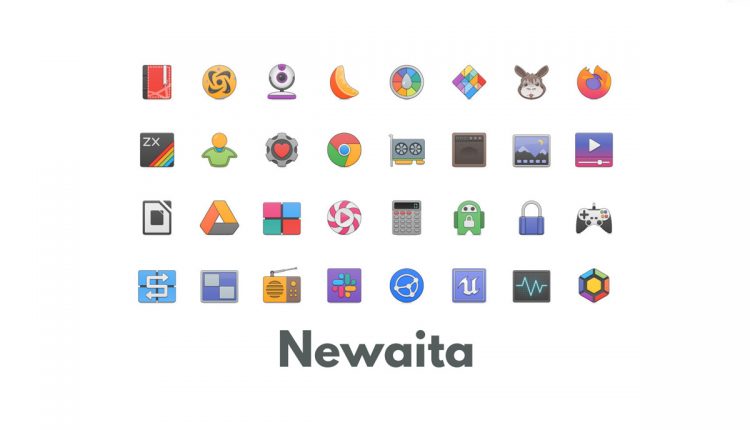
Sist, men inte alls minst på den här listan är Newaita. Det är det aktuella ikonpaketet du jour i och med att alla pratar om det – och det är lätt att förstå varför!
Det påminner mig om skrivbordsprojektet Tango som försökte skapa ett enhetligt utseende för Linux-appar i olika verktygslådor och skrivbord, även om det är lite modernare. App-ikoner är inte superrealistiska, men de är inte helt karaktärslösa. Faktum är att vissa av ikonerna är utmärkt tecknade.
Användningen av en kantlinje på de flesta av ikonerna ger ett distinkt utseende, med glyfer som har ett något upphöjt utseende på plats. Inkluderandet av en valfri mörk uppsättning är en trevlig detalj.
Kort sagt, Newaita ikoner ger Linuxskrivbordet ett djärvt, självsäkert utseende som smälter samman moderna trender inom färgdesign med en äldre, mer intrikat modellerad stil.
Hämta Newaita ikoner (.zip)
För att installera Newaita ikoner på Ubuntu måste du först ladda ner den senaste versionen av paketet, och sedan extrahera .zip-arkivet när det är klart. Flytta båda mapparna på högsta nivå till den dolda ~/.icons-mappen i din Home-katalog. Om den här katalogen inte finns, skapa den.
Teman att hålla ett öga på
Där har du det: 8 exceptionellt välgjorda fullständiga ikonteman för Ubuntu, Linux Mint och andra distributioner, perfekta för att komma igång med – men designtrender står inte stilla och nya ikonpaket utvecklas hela tiden.
Men även om jag valde att begränsa den här listan till bara 8 (för tillfället) finns det mängder av slående ikonuppsättningar där ute. Om du är ett fan av mjuk look med pastellfärger så finns det skickliga lockelser i paketen Boston, Tela och Zafiro. De som är ute efter en cirkulär uppsättning kanske vill prova Tela Circle.
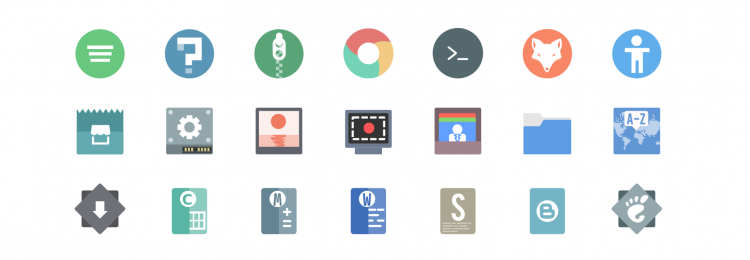
Om du använder Ubuntu 18.04 LTS eller senare kanske du vill prova de nya, förbättrade uppströms GNOME-ikoner. Glyferna har en mycket distinkt egen känsla nuförtiden. Installera den bara från Ubuntu Software-appen.
Till sist, om du verkligen gillar Yaru-ikoner som Ubuntu levererar med, men önskar att uppsättningen täckte fler appar, så kan du kolla in Yaru++. Detta ger en flod av ytterligare ikoner i Yaru-stil för en uppsjö av ytterligare appar.
Hur man installerar ikonteman på Ubuntu
En del av de ikonpaket som vi har valt ut kräver att du installerar dem manuellt – men låt inte detta avskräcka dig eftersom det inte är så svårt eller komplicerat som du kanske tror.
First download the latest version of your chosen pack using the link(s) provided. Depending on the packaging this may come as a zip file or a .tar.gz — but it doesn’t matter.
When the download completes you need to extract the archive, i.e. right-click on it in the file manager and select ’extract here’.
Finally, move the top level folder inside the extracted folder to the hidden ~/.icons folder in your Home directory. If this directory doesn’t exist, create it.
 Press
Press ctrlh to show/hide hidden files and folders on Ubuntu Now you’re all set. Du kan ändra ikontema på samma sätt som du ändrar Ubuntu-tema: med hjälp av GNOME Tweaks-appen (se, det finns en anledning till att jag gör det till en av de viktigaste sakerna att göra efter att ha installerat Ubuntu  ) eller Linux Mint-utseendeverktyget.
) eller Linux Mint-utseendeverktyget.
Temaändringarna träder i kraft omedelbart och kan ”ångras” snabbt. Detta innebär att du tryggt kan experimentera med olika uppsättningar för att hitta den uppsättning som fungerar bäst (för att inte tala om ser bäst ut) för dig.
h/t Greg